التطبيق ونافذة التبديل في OS X مفصولةاختصارات مختلفة اثنين. بالنسبة للمستخدمين الذين قاموا بالترحيل من كمبيوتر يعمل بنظام Windows ، فغالبًا ما يصعب التعود على ذلك. من غير المرجح أن يواجه مستخدمو نظام التشغيل Mac أي مشاكل معها ، لكن هذا لا يعني أنه لا يمكن تحسين الميزة. HyperSwitch هو تطبيق Mac مجاني حاليًا في مرحلة تجريبية يتيح لكاحصل على المزيد من تبديل التطبيق. في الأساس ، يعمل مثل التطبيق الافتراضي لنظام التشغيل Mac ومفتاح تبديل النوافذ. لا يزال يتم فصل كلتا الوظيفتين عن طريق اختصارات لوحة المفاتيح ، ولكن على عكس الميزة الافتراضية ، فهي تتيح لك معاينة نوافذ التطبيق أثناء التنقل بينهما. بالإضافة إلى ذلك ، يتيح لك HyperSwitch الاستمرار في استخدام محوّل التطبيق الافتراضي ، ويضيف خيارات للوصول إلى وظائف مثل بدء تشغيل نافذة أو علامة تبويب جديدة والتحكم في iTunes.
يمكن تشغيل HyperSwitch بصمت في الخلفية ، على الرغم من أنه يمكنك تمكين أيقونة Dock أو Menu Bar لها من تفضيلاتها إذا أردت. بمجرد التثبيت ، توجه إلى تفضيلات التطبيق أولاً.
لن يقوم التطبيق بالكتابة فوق Command + Tab واختصارات Command + `التي يقدمها Mac افتراضيًا. ستتمكن الآن من استخدام Option + Tab للتبديل بين التطبيقات ، و Option + § للتبديل بين نوافذ التطبيق قيد التركيز حاليًا. بالنسبة إلى لوحات المفاتيح التي تفتقر إلى زر القسم (القسم) ، هناك اختصار Option + 6 ، ولكن نظرًا لأننا نستخدم Option هنا بالفعل ، فلن يعمل على الأرجح من أجلك ويمكنك استبداله بمفتاح Tab بدلاً من ذلك ، أثناء تحديد مفتاح خاص آخر لتحريكه. إذا حددت الخيار "إظهار معاينات بالحجم الكامل عند التحويم" ، فستقوم HyperSwitch بإحضار كل نافذة إلى الأمام عند التنقل من خلالها. بشكل افتراضي ، يتيح لك HyperSwitch التبديل بين النوافذ في مساحة سطح المكتب الحالية ، ولكن يمكنك التحقق من خيار "تضمين النوافذ من المساحات الأخرى" للتبديل إلى تطبيق مفتوح في تطبيق مختلف.
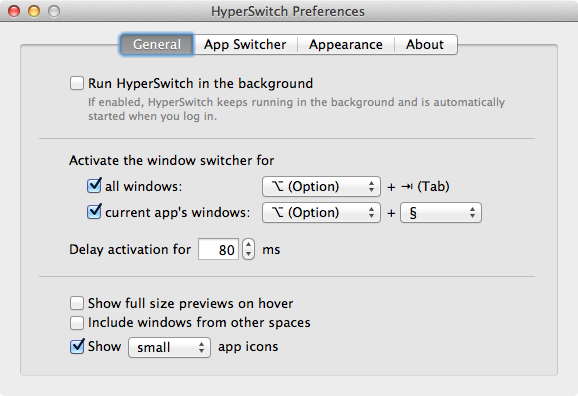
يشبه تطبيق الجلاد والإطار الافتراضيواحد ، ولكنه يمنحك معاينة لإطار التطبيق بدلاً من رمز التطبيق الموسع. يسمح لك مبدل النافذة بمعاينة نافذة قبل التبديل إليها ، على عكس مبدل النافذة الافتراضي الذي ينتقل ببساطة إلى النافذة التالية.
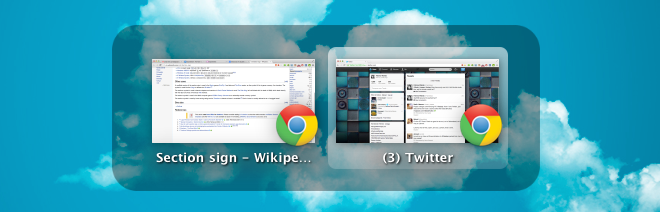
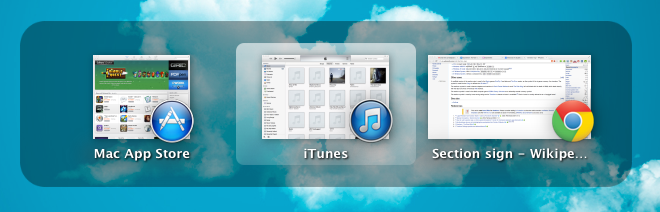
إذا كنت تريد أن تكون قادرة على فتح علامات تبويب جديدة أوwindows لتشغيل التطبيقات ، توجه إلى علامة تبويب App Switcher في التفضيلات وإلغاء تحديد "إظهار معاينات النافذة على محوّل التطبيق". عند استخدام اختصار علامة التبويب Command + للتبديل بين التطبيقات ، اضغط على مفتاح السهم لأعلى وسترى وظائف إضافية يمكنك تشغيلها على التطبيق. الأكثر شيوعًا ، ستكون قادرًا على فتح علامة تبويب جديدة أو نافذة للتطبيق المميز.
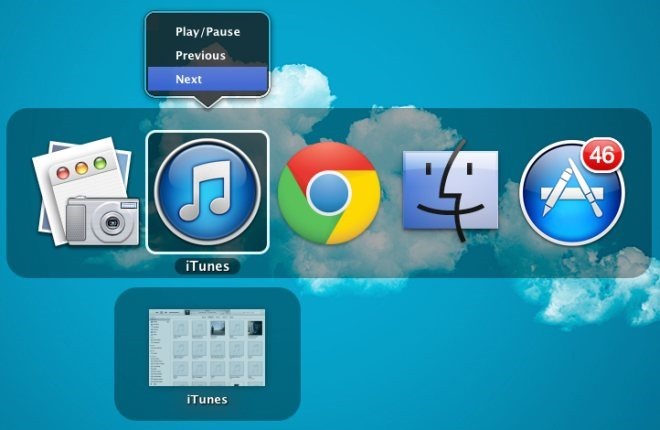
إذا كنت تعتقد أن HyperSwitch تفرض ضرائب على الشاشةمساحة والعثور على الرموز كبيرة جدًا ، تتيح لك علامة التبويب "المظهر" تقليصها. يمكنك أيضًا تغيير لون الخلفية ، إذا كان اللون الرمادي الافتراضي يعطي مشاكل في الرؤية مقابل ورق الحائط الخاص بك.
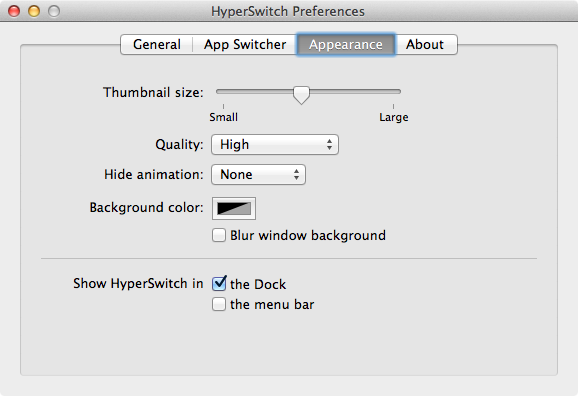
HyperSwitch تطبيق ممتاز ، ليس فقط بسبب ذلكعما يفعله ولكن بسبب مستوى التخصيص الذي يقدمه. إنه يوفر للمستخدمين قدرا لا يصدق من المرونة. القليل من التطبيقات يوفر المواقف التي قد يصطدمون فيها بخلفية المستخدم أو أي إعداد عرض آخر ، ولكن HyperSwitch يمنحك حرية التعبير عن طريق إيلاء هذا الاهتمام بالتفاصيل. التطبيق موجود في الإصدار التجريبي ومتوفر مجانًا.
تنزيل HyperSwitch لنظام التشغيل Mac













تعليقات